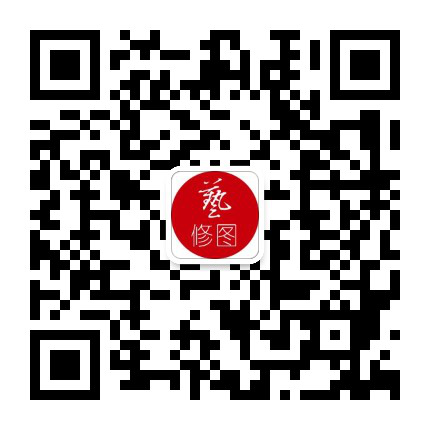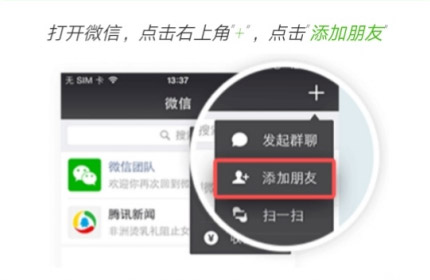您现在的位置是:主页 > 相关工具下载 >
老底片翻拍,转成电子照片,这样给黑白照片上色
2020-05-22 10:06相关工具下载 人已围观
简介我们先来看看,今天的内容是把老底片翻拍成正常电子照片,然后再给黑白的照片上色,比如下图这个样子: 黑白老底片翻拍上色 首先,我们需要了解,底片是由一张透明的胶片涂上
我们先来看看,今天的内容是把老底片翻拍成正常电子照片,然后再给黑白的照片上色,比如下图这个样子:

黑白老底片翻拍上色
首先,我们需要了解,底片是由一张透明的胶片涂上感光的涂层,拍照的时候光线照射到底片,被拍摄内容的明暗光线在胶片上产生反应,形成不同灰度的黑白影像,使用药液固定灰度影像,就变成了底片,再通过光线把底片上的影像投射到相纸显影,就变成了我们常见的照片。当然,现在的照片很大一部分是喷墨打印,不同于传统化学反应过程。
数码时代,后面的传统冲洗照片过程现在已经很难找到了,那我们保存的老底片如何再次显示出正常影像并适当修复后期上色呢?

老底片修复上色
我们可以通过数码技术实现胶质底片转换成数码照片,主要过程分为三个部分:
1.底片翻拍
2.转换修复
3.创作上色
第一部分:底片翻拍
这个过程是把胶质底片转换成电子照片的过程,简单说,使用数码设备拍下底片的时候,数码设备里面保存的图片就已经是电子照片了。根据这个原理,可以使用针对底片的专业扫描仪,也可以使用数码相机、手机、一切可以拍摄电子照片的设备都可以把实物底片转换成电子照片。
因为底片拍照的使用场景基本消失,对应的专业底片扫描仪已基本不再生产,市面上普及率不高,就是不那么好找了,当然了如果本地照相馆有底片扫描仪,扫描转换的费用不高,一般就几块钱。如果没有,那么,翻拍基本上每个人都可以做到。
翻拍的原理
底片翻拍和照片翻拍原理不一样。照片翻拍是把表面照亮,自然光下就可以,不需要额外的灯光照亮。底片是把背面照亮,需要背后有光照亮底片,当然,也可以把底片对着天空利用自然光照亮底片。正常的底片翻拍原理如下图:
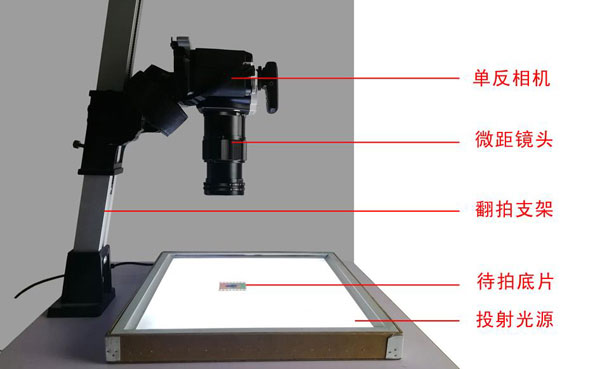
底片翻拍示意图
底片翻拍系统由相机、支架、灯光组成。相机负责记录数字信息,支架保持稳定不抖动虚焦,灯光负责照亮底片,底片位于相机和灯光之间。明白了这个原理,可以针对性的使用自己有的设备。比如,没有单反可以数码相机、手机等,没有专业灯光可以找发光均匀的普通灯,其实上图中的灯就是普通的厨卫灯,普通灯影响的主要是颜色,而黑白照片可以不用考虑色温的问题。没有支架可以用三脚架,再没有,小板凳也可以,主要是让相机稳定。
翻拍后得到的图片就是电子版底片,如下图:
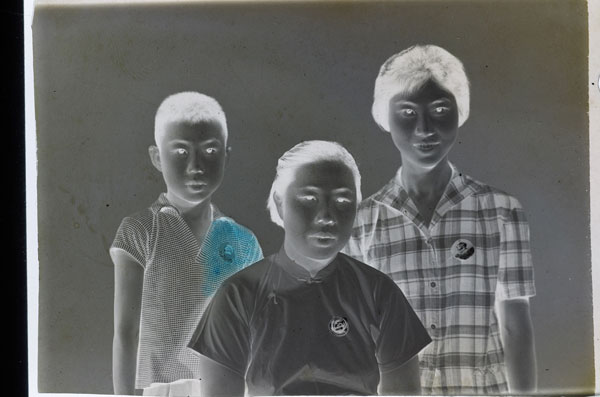
电子版底片
得到的电子版底片还不是正常的照片,需要通过软件把反相的灰度反过来,需要图片处理软件的辅助,很多图片处理软件都具备这个功能,我们主要以PS为例,这就需要对PS软件有一些了解,这是图片处理的专业软件,但本文需要使用的就几个工具,没接触过PS的可以看我们前面发的文章《老照片修复教程之—— Photoshop》相信每个人都可以做到。
第二部分:转换修复
我们以上图的底片为例,在PS软件里面打开这张底片。在这之前,我们先了解PS两个工具和一个模式,如下图:
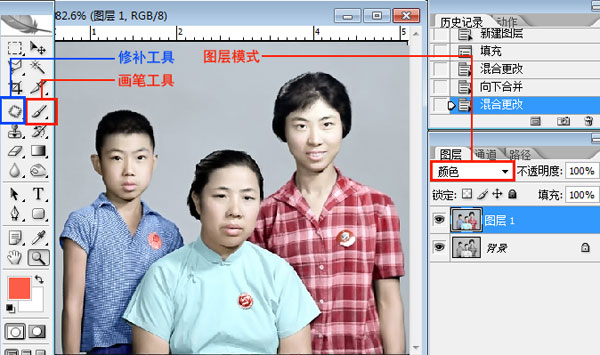
PS工具使用面板
修复和上色我们只需要用到两个工具,和记住一个模式。分别为上图左边蓝框标示的修补工具、红框标示的画笔工具,右边红框标示的颜色模式。
解释如下:
1.修补工具,用于修补画面的白点、灰尘、脏点。
用法:选择该工具,按鼠标左键把需要修复的位置圈起来,放开鼠标左键,会产生围绕脏点的虚线,在虚线中按鼠标左键不放,拉到画面中没有破损的位置,放开鼠标左键,脏点被自动替换,鼠标左键点击虚线任意地方,取消虚线,完成一个脏点修复,重复这个过程,修复整个画面。
2.画笔工具,和我们生活中使用的笔一样,可以绘画、创作、覆盖等等,本文中主要用于上色。
用法:点击选择画笔工具,点击左下角的色块,会弹出颜色窗口,点击需要的颜色位置,选择颜色成功,就可以在画面上涂抹颜色。
3.颜色模式,意思是只在画面增加颜色信息,不会覆盖原照片的细节,相当于透明颜料、透明水彩。
用法:打开照片后,在右下角图层框,最下面两个正方形重叠的图标,鼠标移到图标会显示<创建新图层>,鼠标左键单击,自动创建一个空白的图层,也可以快捷键shift+ctrl+n,把上图红框中模式改为颜色,就可以使用画笔在这个图层任意涂色。
下面是过程:

老底片转照片
打开PS软件,把翻拍好的底片拉入软件,依次展开软件上面菜单:图像——调整——反相,或者快捷键Ctrl+I得到上图效果,转换成正常电子版照片。

老照片修复效果
先使用裁剪工具把旁边多余的地方裁剪掉,再使用修补工具把所有脏点,瑕疵修复完整,这个过程需要花一些时间。如果照片太暗或者有灰蒙蒙的感觉,可以图像——调整——自动色阶,完成翻拍、修复。如果只需要原始黑白照片,这个时候,可以保存修复好的效果,完工。
第三部分:创作上色
如果给照片重新上色,会不会让原本黑白的照片更鲜活呢?当然,仁者见仁,按需选择,比如,下图:

底片翻拍上色效果
修复完成的黑白照片,如果需要上色,不能在照片层直接上色,需要新建一个空白图层来涂抹颜色,快捷键shift+ctrl+n新建一个图层,在这个新建的图层使用画笔工具按自己的思路上色,全部上色完成,右键点击这个图层,弹出菜单,选择合并可见图层,点击文件,保存。到这里,老底片翻拍、修复、上色全部完成。
看着复杂,其实就两个工具重复操作,只要学会了第一个动作,后面基本都是同样的操作,成功完成一张照片,基本就入门了。
上一篇:工具:老照片修复的软件和硬件